Win10系统Tomcat环境变量配置方法一览
来源:www.laobaicai.net 发布时间:2017-08-01 13:15
很多win10用户在配置Tomcat环境变量的时候,都需要先配置JAVA,这样才能配置Tomcat环境。很多用户并不知道要如何进行配置,下面就跟小编一起进入其中,看看win10系统Tomcat环境变量怎么配置吧。
Win10系统Tomcat环境变量配置方法:
前题条件:已经安装和配置好了Java 的jdk。这是单机版的配置方法,不适用 eclipse 配置。
整体思路:配置分三步,第一步、第二步:让计算机找到文件存放的位置,即CATALINA_HOME;第三步,利用startup命令启动Tomcat检验是否可行 。
第一步:安装Tomcat后配置系统变量
1、下载Tomcat之后,解压到相应的文件夹下。我的在D:\Program Files\Tomcat 如下图:
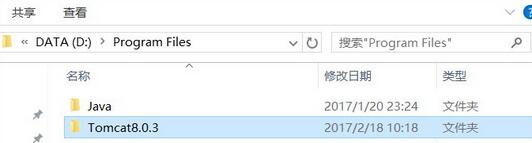
2、右键我的电脑(计算机/这台电脑/此电脑/),选择“属性”→ “高级系统设置”,切换到“高级”选项卡,点击右下角的“环境变量”,选择下半部“系统变量”,不要选择“XXX用户的变量”。见图:
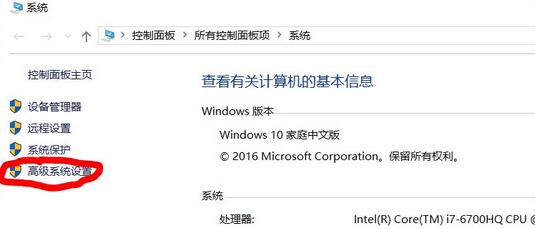
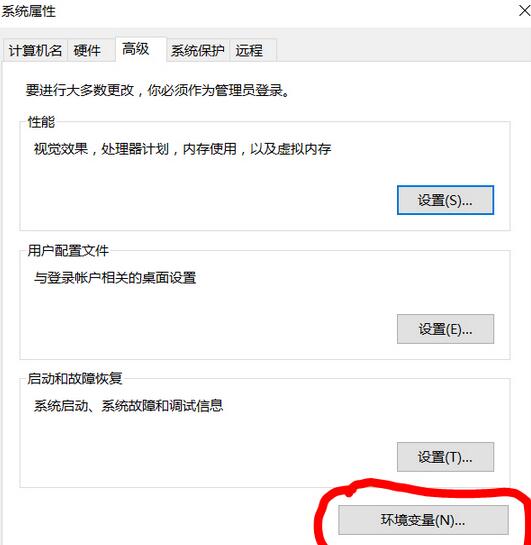
3、在系统变量点击“新建”,在弹出的新建系统变量提示框:
“变量名”栏填写:CATALIA_HOME(要大写,HOME前有下划线)
“变量值”栏填写:D:\Program Files\Tomcat
点击“确定”。
即:文件路径名。
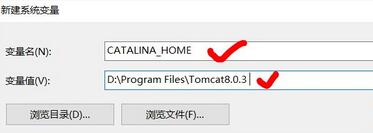
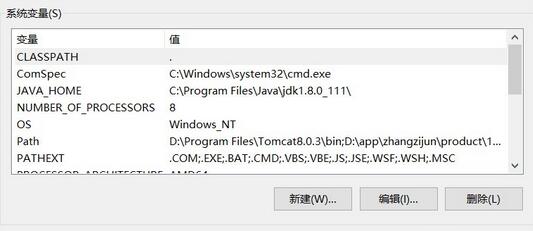
第二步:配置Path变量
选中Path变量,点击右下角“编辑”。弹出框中选择“新建”,在光标闪烁的空白处填写:
D:\Program Files\Tomcat\bin
即:文件路径名+bin,一路“确定”退出环境变量配置。
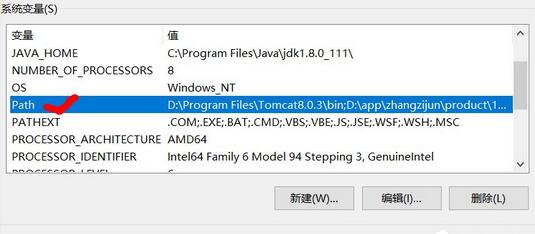
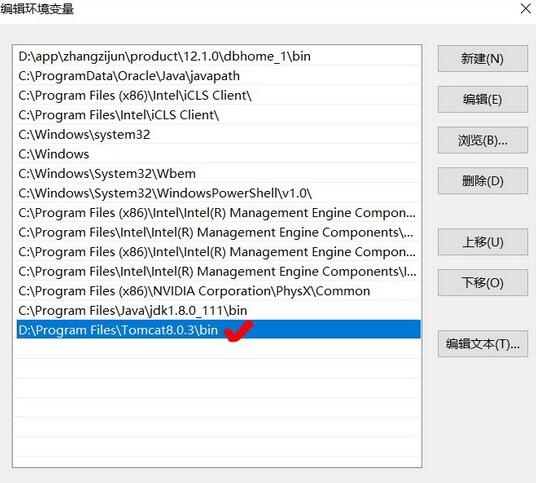
第三步:检测配置是否成功
打开命令提示符,输入:startup 出现下图就表示配置成功了。启动Tomcat 后可以在浏览器中输入:localhost:8080,出现有个猫的界面。我的端口8080被占用,改为8081了。
注:如果出错:输入startup 出现各种问题解决办法:
1、确认文件路径是否正确,最好选用打开文件属性,复制文件路径方式填写路径,不要手工敲入,防止输入错误。
2、检查拼写是否有误,大小写,下划线不要弄错了。
3、提示:is not defined correctly 说明填写路径无效,可在新建系统变量那一步选择“浏览目录”项,找到Tomcat 文件夹,确定后就OK啦。
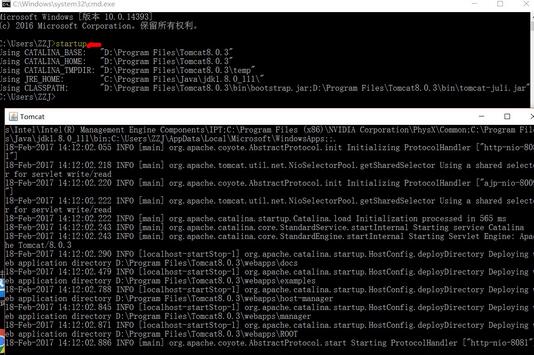
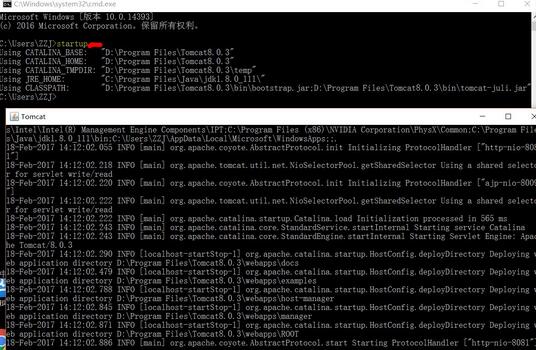
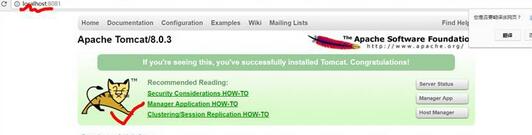
以上就是Win10系统Tomcat环境变量配置方法一览的介绍,想要了解更多更全面的win10相关资讯,请关注老白菜官网吧。
推荐阅读
"Win10累积更新卡在无限重启阶段的修复策略"
- win11系统无法识别移动硬盘怎么办 2024-05-06
- win11系统dns异常无法上网怎么办 2024-05-04
- win11系统如何调整鼠标速度 2024-05-03
- win11系统不显示wifi列表怎么办 2024-05-01
win10系统设置虚拟内存教程分享
- win11系统如何查看内存条卡槽数量 2024-04-29
- win11系统怎么开启节能模式 2024-04-29
- win11系统usb接口无法识别设备如何解决 2024-04-28
- win11系统如何添加网络打印机 2024-04-26
老白菜下载
更多-
 老白菜怎样一键制作u盘启动盘
老白菜怎样一键制作u盘启动盘软件大小:358 MB
-
 老白菜超级u盘启动制作工具UEFI版7.3下载
老白菜超级u盘启动制作工具UEFI版7.3下载软件大小:490 MB
-
 老白菜一键u盘装ghost XP系统详细图文教程
老白菜一键u盘装ghost XP系统详细图文教程软件大小:358 MB
-
 老白菜装机工具在线安装工具下载
老白菜装机工具在线安装工具下载软件大小:3.03 MB










